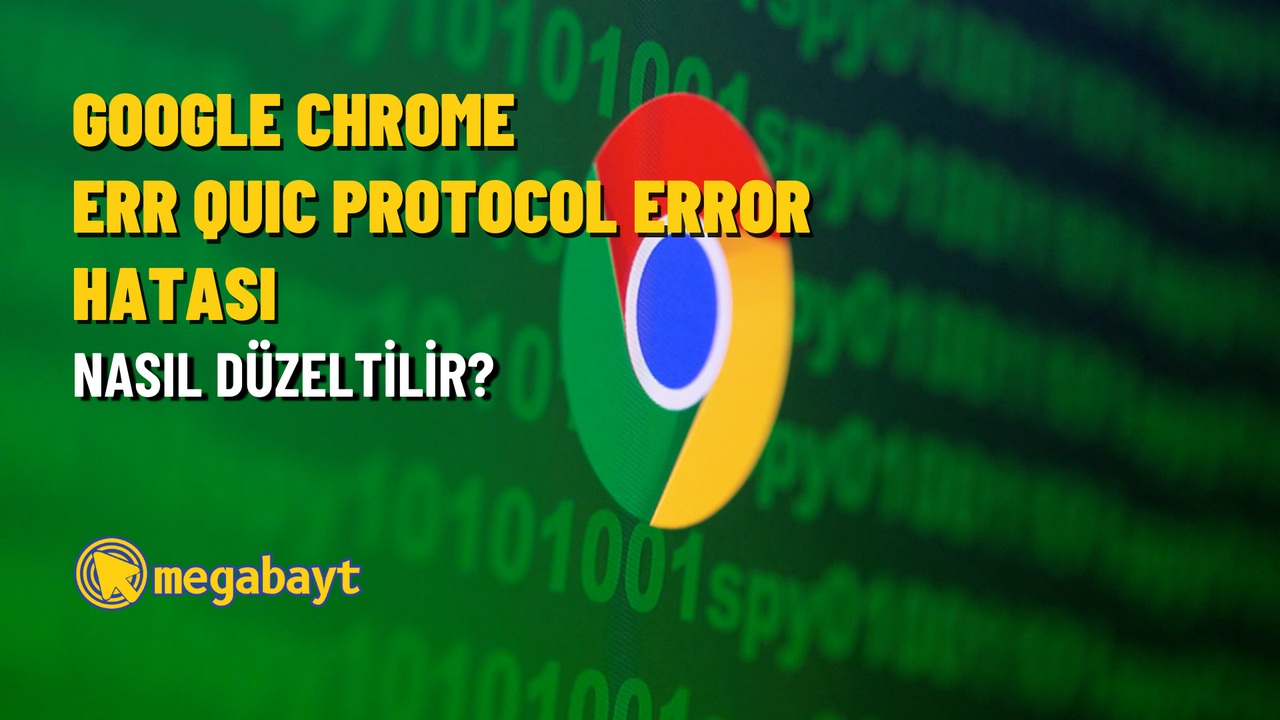Google Chrome tarayıcınızı kullanırken bir web sitesine ulaşamıyor ve protokol hatası alıyorsanız, Chrome’un deneysel özelliği ile ilgili bir probleminiz olabilir. Erişmeye çalıştığınız web sitesi, protokol hatası nedeni ile size “ERR QUIC PROTOCOL ERROR” bilgisini gösterir ve web sitesinin geçici olarak kapalı olduğunu veya kalıcı olarak yeni bir web adresine taşınmış olabileceğini ifade eder.
Normal şartlarda, protokol hatası sadece bir web sitesinin kapalı olduğunda gözükür. Ancak, Chrome tarayıcınız ile ziyaret ettiğiniz her web sitesi veya birçoğu bu hata kodu ile size bir bilgi ekranı gösteriyorsa bir şeylerin yanlış olduğunu varsayabilirsiniz.
Ziyaret ettiğiniz web sitesinin açık ve erişilebilir olduğundan eminseniz ve protokol hatası alıyorsanız, umutsuzluğa kapılmayın ve haberimizin detaylarında bulunan adımları inceleyin. Hemen başlayalım.
ERR QUIC PROTOCOL ERROR hatası ne anlama geliyor?
“QUIC”, hızlı veribloğu iletişim kuralları anlamına gelir ve Google Chrome’da deneysel bir aktarım katmanı ağ protokolüdür. “QUIC” verileri bağlantı kurmadan hızlıca yollanmayı amaçlayan bir deneysel bir özelliktir, veribloğu iletişim kuralları (UDP) üzerinde iki uç noktayı birbirine bağlar.
Deneysel özelliğin temel amacı ve faydaları şunlardır:
- Daha hızlı bağlantı kurulması,
- Daha iyi tıkanıklık kontrolü
- İleri hata düzeltme ve bağlantı geçişi
Ancak, deneysel protokol geliştirme aşamasında olduğundan dolayı, bazen başarısız olabilir ve Google ile ilgili web sayfalarında (Genellikle YouTube veya Gmail gibi) veya herhangi bir web sitesine erişmeyeceğiniz bir duruma neden olabilir.
Google Chrome’da ERR QUIC PROTOCOL ERROR hatası nasıl onarılır?
Deneysel protokol hatasını çözmek için birkaç farklı yöntem vardır. Bu yöntemlerin en kolayı farklı bir tarayıcı ile web sitesine erişmektir. Ama bu çözüm tedavi değildir ve Chrome’u artık tercih etmemenize neden olur. Sorunun tedavisi için aşağıdaki farklı çözüm yöntemlerini deneyebilirsiniz.
Google Chrome’da QUIC protokolünü devre dışı bırakın
Sorunu çözmenin en kolay yöntemlerinden bir tanesi deneysel protokolü kapatmaktır. Deneysel özellik varsayılan olarak açık kalmış olabilir ve aşağıdaki adımları uygulayarak hızlıca kapatabilirsiniz.
- Chrome tarayıcınızı açın.
- URL çubuğuna gidin ve “chrome://flags” yazın veya kopyalayarak yapıştırın (Tırnak işaretlerini eklemeyin) ve sonra Enter’a basın.
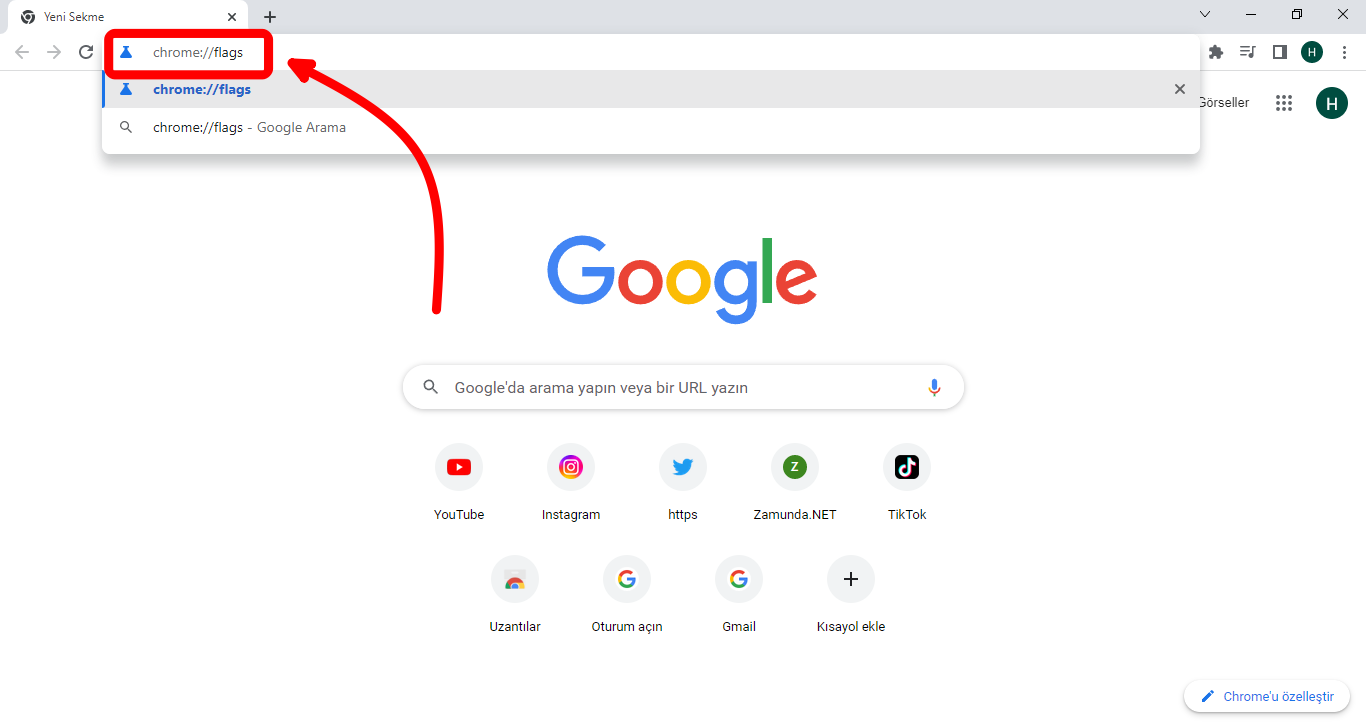
- Açılan sayfada “Experimental QUIC protocol” bulun (Arama çubuğuna yazarak hızlıca bulabilirsiniz.) ve sağ tarafında bulunan “Default” veya “Enabled” seçeneğine tıklayın.
- Açılan pencerede seçenekler arasında bulunan “Disabled” seçeneğine dokunun.
- Sayfanın sağ alt köşesinde ortaya çıkan “Relaunch” seçeneğine tıklayın ve tarayıcınızı yeniden başlatın.
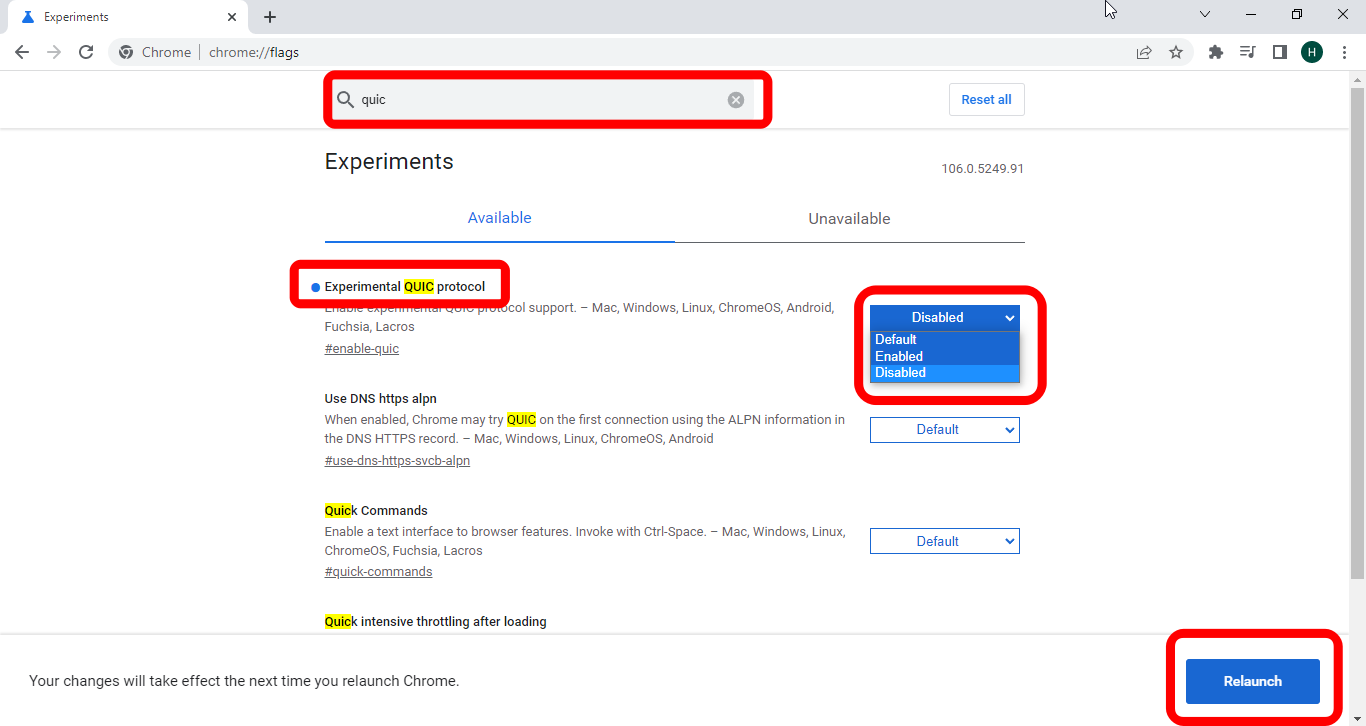
- Deneysel protokol devre dışı kalacaktır. Karşılaştığınız hatanın başarı ile çözülüp çözülmediğine bakın.
Sorun bir şekilde devam ediyorsa bir sonraki çözüm yöntemini de deneyin.
Üçünçü taraf uzantıları kaldırın veya devre dışı bırakın.
Tarayıcınıza eklediğiniz uzantılar, bir web sitesine ulaşırken hatalar ile karşılaşmanıza neden olabilir. Eklenen üçüncü taraf uzantılar, özelikle bilinmeyen uzantılar tarayıcınızın sorular ile karşılaşmasına neden olabilir. Bu tür uzantıları devre dışı bırakmak, hatanın kaynağını ortadan kaldırabilir. Uzantıları kaldırmak veya devre dışı bırakmak için aşağıdaki adımları uygulayın.
- Google Chrome tarayıcınızı başlatın.
- Adres çubuğuna “chrome://extensions” yazın veya kopyalayıp yapıştırın ve Enter’a basın.
- Açılan sayfada, devre dışı bırakmak için uzantıların anahtarlarını kapalı konuma getirin. Uzantıyı kaldırmak içi ise “Kaldır” seçeneğini kullanın.
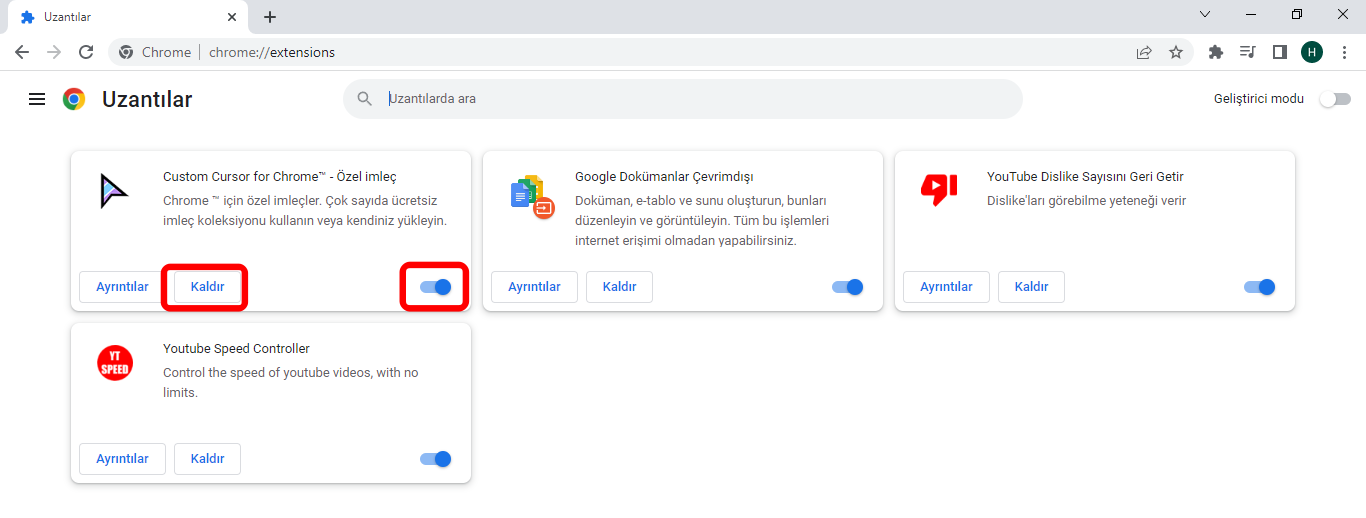
Tarayıcınızı yeniden başlatın ve hatanın devam edip etmediğini kontrol edin. Hata artık karşınıza çıkmıyor ise uzantılar sayfanıza geri dönün ve güvendiğiniz uzantıları tekrar aktif duruma getirin. Deneme yanılma yöntemi ile hataya neden olan uzantıyı bulun ve tarayıcınızdan kaldırın.
Chrome’u varsayılan ayarlarına sıfırlayın
Chrome tarayıcınızı sıfırlamak sorunu çözebilir. Ancak, arama motoru ayarlarınız, ana sayfanız ve sabitlenmiş sekmeleriniz sıfırlama nedeni ile temizlenir. Önbellek, çerezler ve uzantılar da silinecektir. Kayıtlı şifreleriniz, yer imleriniz ve geçmişiniz sıfırlama işleminden etkilenmez. Google Chrome’u sıfırlamak için aşağıdaki adımları uygulayın.
- Tarayıcınızı çalıştırın.
- Ekranın sağ üst köşesinde yer alan üç noktaya (diğer seçenekler) tıklayın.
- Açılan pencerede “Ayarlar” seçeneğine tıklayın.
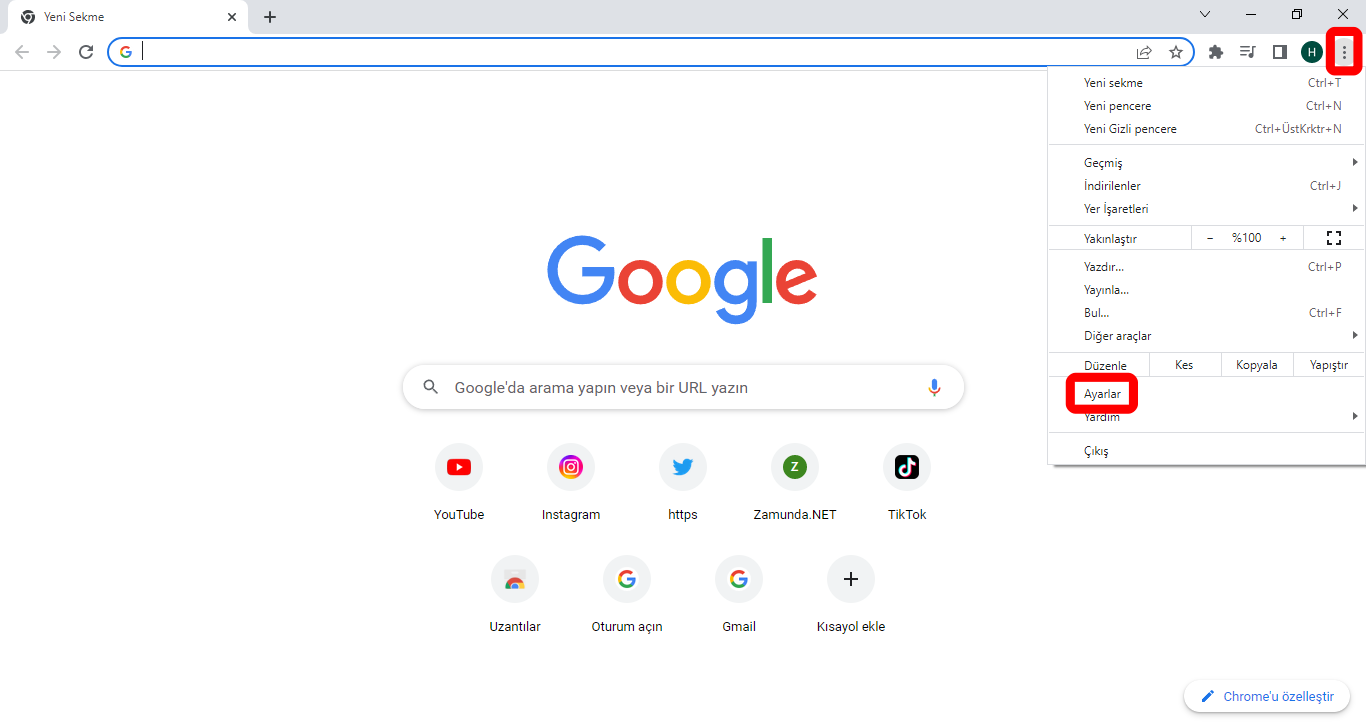
- Sol tarafta bulunan menünün alt kısmında yer alan “Sıfırla ve temizle” seçeneğine tıklayın.
- “Ayarları orijinal varsayılan değerlerine geri yükleyin” seçeneğine tıklayın.
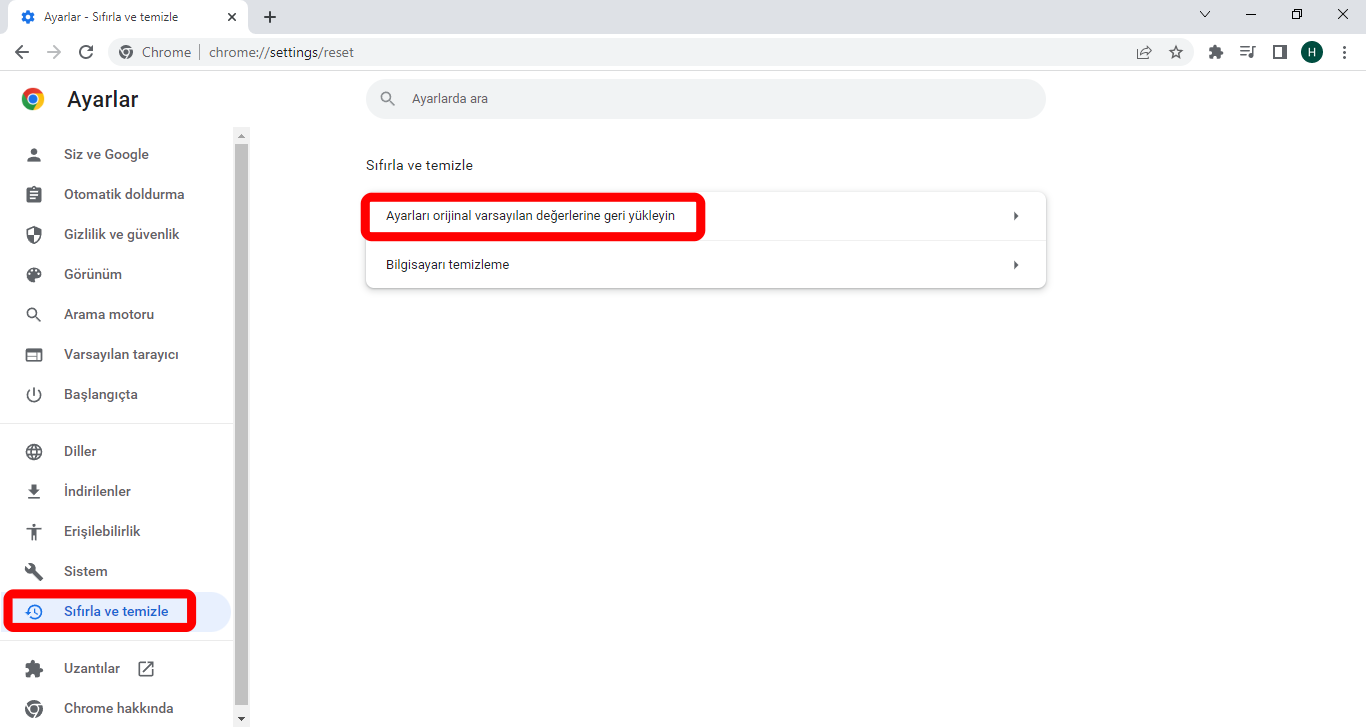
- Açılan pencerede “Ayarları sıfırla” seçeneğine dokunun.
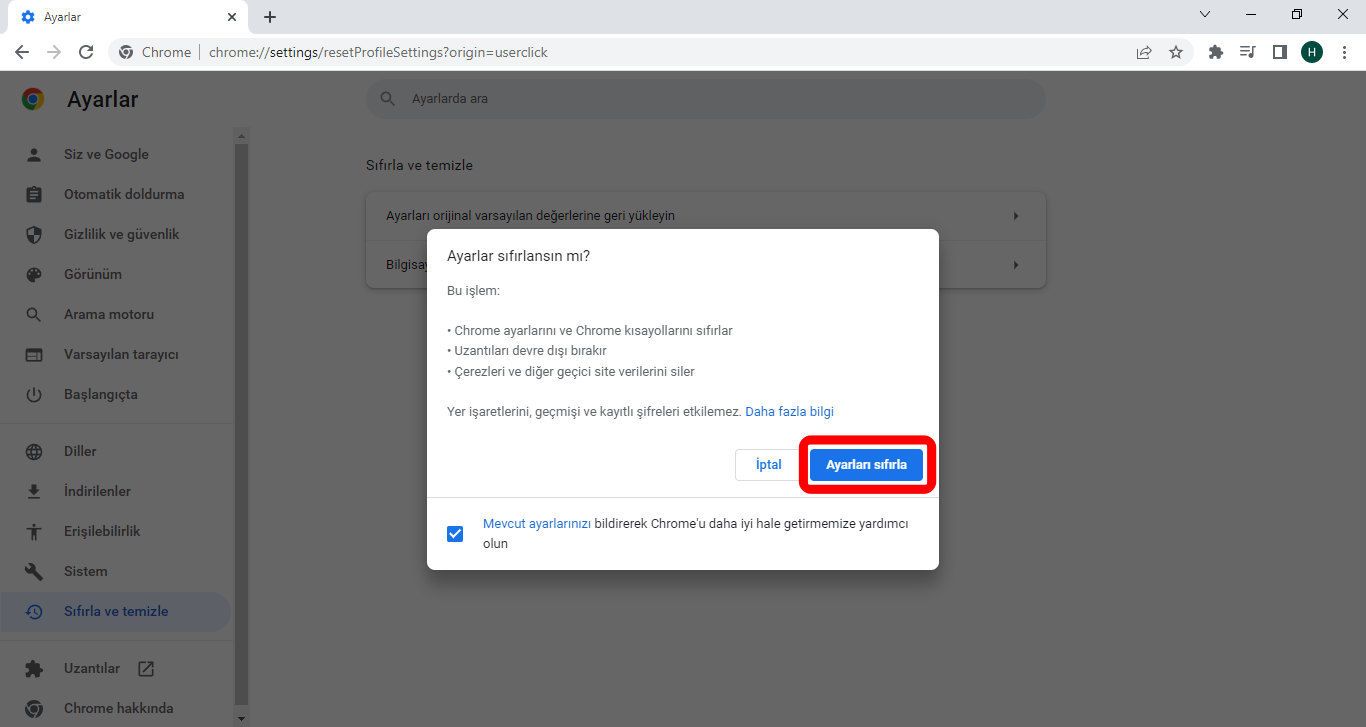
- Tarayıcınızı yeniden başlatın ve hatanın devam edip etmediğine göz atın.
Sıraladığımız çözüm yöntemleri protokol hatanızı çözecektir. Ancak, deneysel özelliğin hatasını almaya devam ediyorsanız, Google Destek ekibi ile iletişime geçmeniz tavsiye edilir.